Jos haluat poistaa Cydia-vankilan kokonaan nopeuttaaksesi iPhoneasi tai pitääksesi takuun turvassa, helpoin tapa poistaa Cydia on käyttää ulkopuolista ohjelmistoa tavoitteen saavuttamiseen.

100 % turvallinen. Ei mainoksia.
100 % turvallinen. Ei mainoksia.
Cydia on tuttu vankilaan murtuneille iPhone-käyttäjille, jotka tarvitsevat laajan valikoiman iOS-sovelluksia ja korjauksia. Toisin kuin Android-käyttäjät, iPhonen käyttäjät saavat asentaa sovelluksia vain App Storesta. Sovellusten, soittoäänien, teemojen, modien ja muun yksinomaisen sisällön lataamiseen ja käyttämiseen muualta kuin App Storesta monet iOS-käyttäjät päättävät käyttää Cydiaa pääsyyn sisältöön sen jälkeen, kun iPhone on pudonnut vankilaan.
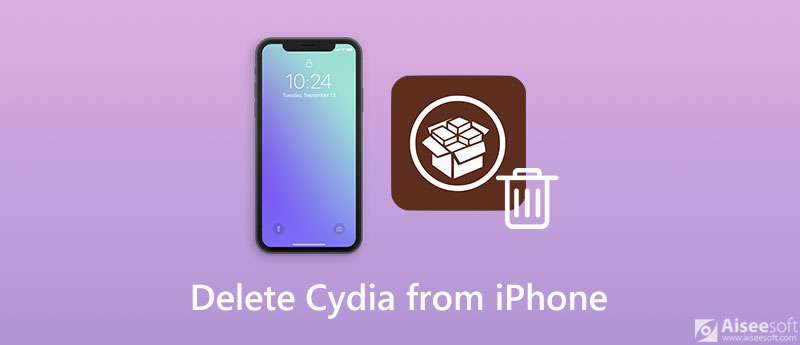
iPhonestasi tulee kuitenkin hidas ja vaarallinen sovelluksen satunnaisten Cydian mukautusten vuoksi. Mikä pahinta, kun haluat lähettää iPhonesi huoltoon, iPhonen takuu raukeaa.
Ottaen huomioon, poistamalla Cydia iPhonesta tulee monien käyttäjien valintaksi.
Tämä viesti kerää 4 todistettua tapaa, joiden avulla voit poistaa Cydian iPhonesta turvallisesti ja nopeasti iOS 17, 16, 15, 14, 13, 12, 11 jne. käyttöjärjestelmissä.
Voinko poistaa jailbreak -sovelluksen iPhonesta?
Kyllä voit.
Helpoin tapa poistaa Cydia iPhonestasi on käyttää kolmannen osapuolen ohjelmistoja, FoneEraser .
Aiseesoft FoneEraser on tietojen ja sovellusten pyyhin iPhone iPadille ja iPodille. Halusitpa poistaa itsepäiset sovellukset, kuten Cydia, tai tyhjentää kaiken sisällön ja asetukset käyttääksesi iPhoneasi uutena, tämä ohjelmisto on paras valintasi. Aina ajan tasalla oleva ohjelma toimii saumattomasti iPhone iPadin kanssa jne. iOS 17, 16, 15, 14, 13, 12, 11, 10, 9 ja muissa versioissa.

Lataukset
100 % turvallinen. Ei mainoksia.
Vaihe 1. Liitä iPhone tietokoneeseen
Lataa ohjelmisto ilmaiseksi tietokoneellesi, asenna ja suorita se välittömästi.
Liitä iPhone tietokoneeseen USB-kaapelilla ja älä unohda syöttää salasanaasi lukituksen avaamiseksi ja napauttaa "Trust"-painiketta iPhonessa, jos liität iPhonen tietokoneeseen ensimmäistä kertaa.
Sitten tämä apuohjelma tunnistaa iPhoneesi automaattisesti.

Vaihe 2. Etsi Vapauta tilaa -vaihtoehto
Siirry vasemmasta paneelista kohtaan Vapauta tilaa vaihtoehto, valitse sitten Poista sovellukset.

Vaihe 3. Poista Cydia kokonaan
Nyt voit tarkastella kaikkia iPhonellesi asennettuja sovelluksia. Etsi Cydia-sovellus ja napsauta Uninstall -painiketta sen poistamiseksi iPhonesta

Prosessi vie minuutteja, mikä riippuu iPhonesi tiedoista. Sitten iPhone käynnistyy uudelleen ja asetetaan uuteen.
1. Tällä tavalla poistaa Cydia, muut tiedot ja asetukset kokonaan iPhonesta ja pysäyttää palautuksen. Älä unohda varmuuskopioi iPhone pitää tärkeät tiedot turvassa.
2. Se poistaa vain Cydian, mutta ei palauta iPhonen jailbreak -sovellusta. Sitä varten sinun on siirrettävä seuraava ratkaisu.
Jos haluat poistaa Cydian ja palauttaa iPhonen jailbreak -sovelluksen alkuperäiseen selkeään tilaansa, tämä on juuri sitä mitä tarvitset.
Poista iPhone iPhone Cydian jailbreakista, Aiseesoft iOS-järjestelmän palauttaminen on taikuustyökalu.
iOS-järjestelmän palautus on iOS-järjestelmän korjaustyökalu, joka voi korjata järjestelmävirheen (Apple-logo, valkoinen näyttö, silmukan uudelleenkäynnistys, kuuloketila, jäädyttää, tiili jne.) ja optimoida iPhone-järjestelmän hallitaksesi sitä sujuvammin.

Lataukset
Aiseesoft iOS -järjestelmän palautus
100 % turvallinen. Ei mainoksia.
100 % turvallinen. Ei mainoksia.
100 % turvallinen. Ei mainoksia.
100 % turvallinen. Ei mainoksia.
Kytke iPhone tietokoneeseen USB-kaapelilla, ja tämä sovellus tunnistaa iPhoneesi.



Jos haluat poistaa iPhonen rikkoutumisen poistamalla Cydian, sinun on valittava "Advanced Mode", mutta "Advanced Mode" poistaa kaikki iPhonen tiedot ja asetukset ja palauttaa ne tehdasasetuksiin.
Sitten iPhone-tietosi näkyvät ikkunassa. Täällä sinun on napsautettava "Optimoi" -painiketta jatkaaksesi vaiheita myöhemmin.


Ohjelmistoa ei voi käyttää vapaasti, mutta se takaa iPhonellesi purkautumisen.
Jos tarvitset ilmaisen työkalun Cydian poistamiseen, seuraava ratkaisu on sinulle.
Voit palauttaa iPhonen tehdasasetuksiin poistamalla Cydian ehdottomasti. Ilmainen työkalu, jonka avulla voit poistaa Cydian, on iTunes.
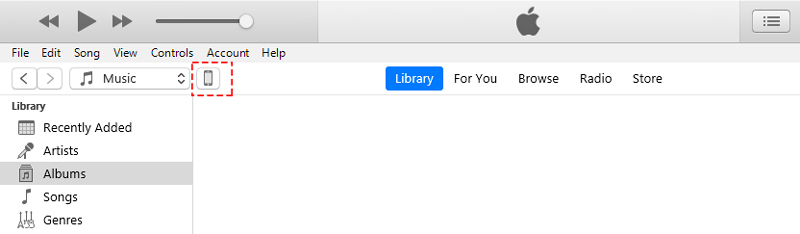
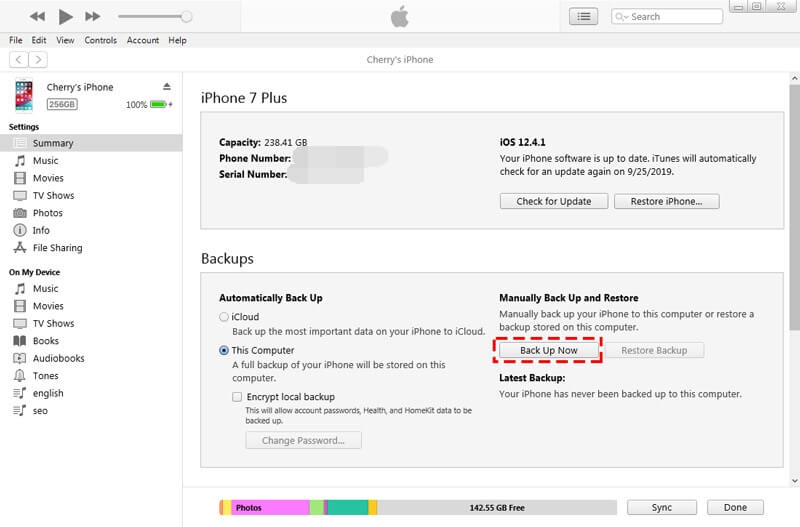
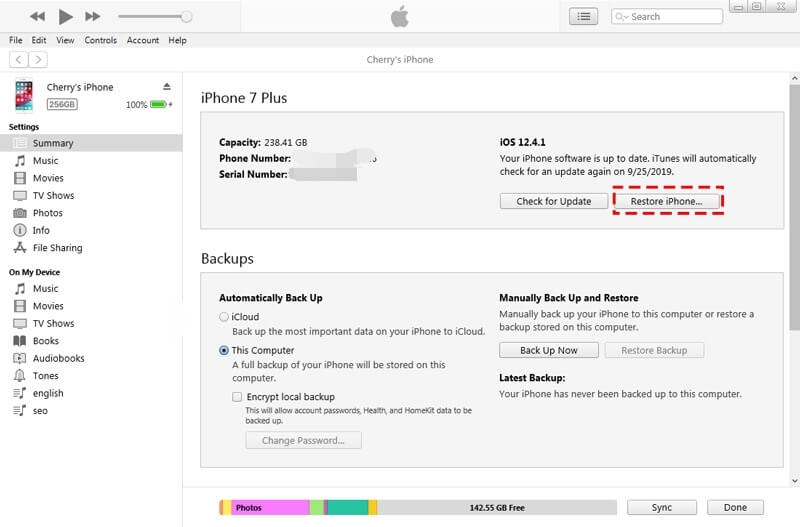
Odota minuutteja, ja iPhone asetetaan uuteen, ja voit palauta tiedot iTunesin varmuuskopioinnista.
Tällä tavalla iPhone palauttaa tehdasasetukset ja tiedot, mukaan lukien Cydia, poistetaan iPhonesta.
Kaikki tiedot ja Cydia menevät iPhoneltasi, mutta iPhonesi pitää silti vankeana.
Se muuttaa meidät seuraavaksi osaksi poistamaan Cydia ja unjailbreak iPhone.
Cydia tarjoaa myös kehittäjältä virallisen sovelluksen, Cydia Eraser, jonka avulla iOS-käyttäjät voivat poistaa Cydian. Cydia-sovelluksen poistamisprosessi iPhonesta näkyy alla esitetyllä tavalla.
Huomautus: Älä unohda varmuuskopioida iPhone-tietoja ennen Cydian poistamista noudattamalla seuraavia ohjeita.
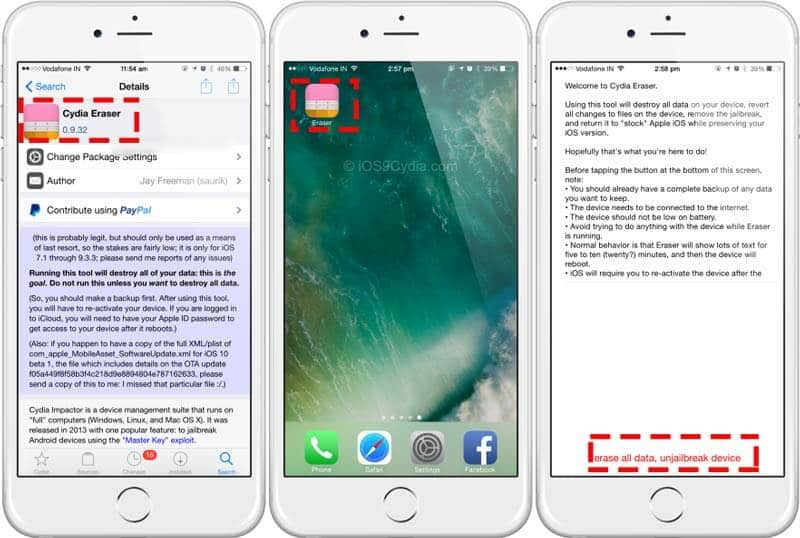
Sitten kestää minuutteja iPhone-laitteen palauttamiseen tehdasasetuksiin poistamalla Cydia.
Cydia Eraser poistaa Cydian iPhonestasi pitämällä alkuperäisen iOS-version. Sillä välin, iPhoneesi ei ole katkennut.
Onko Cydiaa turvallista käyttää iPhonessa?
Cydia tarvitsee pääkäyttäjän iOS-laiteohjelmistoon, mikä tarkoittaa murtautumista Applen käyttämiin turvatoimiin. Tämä jättää aukkoja, jotka ovat mahdollisia virusten tai haittaohjelmien pääsypaikkoja, mutta tästä on ilmoitettu vain vähän Cydian olemassaolovuosien aikana.
Onko vankilaan murtautuminen turvallista?
Kun jailbreakit iOS-laitteesi, käyttämäsi apuohjelma rikkoo reiän iOS-suojausesteessä ja vie sinut turvallisesta ympäristöstä, jonka Apple on sinulle rakentanut.
Onko Cydia ilmainen?
Cydiaa voi vapaasti käyttää minkä tahansa jailbreak-työkalun kanssa. Se on kolmannen osapuolen sovelluskauppa ja iOS-asennusohjelma tweaksia varten, mutta tarvitset jailbreakin saadaksesi sen.
Cydia on kolmannen osapuolen sovellus, joka voi asentaa sovelluksia, joita et voi hankkia App Storesta, räjähtäneeseen iPhoneen. Turvallisuuden ja takuun vuoksi Cydian poistamisesta tulee kuitenkin monien valinta. Täällä keräämme 4 tehokasta tapaa poistaa Cydia iPhonesta. Saatatko tietokoneen vai et, avaatko Cydian vai et, tai poistat iPhone-palvelimen tai et, voit löytää ratkaisuja yllä olevasta.
Ole antelias jakaaksesi tämän viestin, jos se auttaa sinua paljon.
Jätä kommenttisi, jos sinulla on kysyttävää.
Poista tiedot iPhonesta
Kuinka poistaa Spotlight-hakuehdotuksia iPhonesta Etsi IMEI: n iCloud-tili Lopeta ei-toivotut sähköpostit Gmailissa Poista Outlook-sähköpostitili iPhonesta Poista Spotlight-haku Poista Twitter-tili ja tiedot Palauta salatut tiedot iPhonessa Poista Podcastit iPhonesta Poista kalenterit iPhonessa Poista sähköpostiviestejä iPhonessa Poista Cydia iPhonesta Poista Instagram iPhonessa Hanki lisää tallennustilaa iPhonessa Puheluhistorian poistaminen iPhonesta Poista väliaikaiset tiedostot iPhonesta Kuinka paljon tallennustilaa annos iPhonella on Poista sovelluskuvakkeet iPhonesta Poista vastaaja iPhonesta Tyhjennä iPhonen järjestelmätiedot Poista iPhonen vioittuneet tiedostot Pyyhi iPod Pyyhi iPad Poista Viber-tili iPhonessa Osta lisää tallennustilaa iPhonessa Poista asiakirjat ja tiedot iPhonessa
Korjaa iOS-järjestelmäsi normaaliksi useissa tilanteissa, kuten jumittumisessa DFU-tilassa, palautustilassa, kuuloketilassa, Apple-logossa jne. Normaaliksi ilman tietojen menetystä.
100 % turvallinen. Ei mainoksia.
100 % turvallinen. Ei mainoksia.